Đôi khi trợ lý giọng nói Siri (Siri) không hoạt động trên iPhone, iPad, iPod Touch, Mac hoặc AirPods. Trong bài viết này, bạn sẽ biết phải làm gì nếu Siri ngừng hoạt động.
1. Kiểm tra kết nối mạng
Một trong những lý do có thể là do thiếu kết nối Internet. Trong những trường hợp như vậy, Siri sẽ báo: "Xin lỗi, tôi gặp sự cố khi kết nối mạng" hoặc "Vui lòng thử lại sau một lúc". Kiểm tra kết nối Internet trên thiết bị của bạn và thử lại.

Đánh giá Beats Powerbeats 4 2020: Tai nghe thể thao
4.7 / 5 (19 phiếu bầu) Trong cuộc tổng kết Beats Powerbeats 4 ($ 150) ngày hôm nay, hãy xem cách Apple cập nhật tai nghe thể thao Powerbeats 2020 thời trang của mình. ...
2. Đảm bảo rằng Siri đã được bật
Cách bật Siri (Siri):
- iPhone, iPad hoặc iPod touch: Đi tới Cài đặt> Siri & Tìm kiếm và đảm bảo rằng Nghe Hey Siri và Gọi Siri bằng Nút Home hoặc Nút bên cho Siri được bật.
- AirPods (thế hệ thứ 2): Đảm bảo rằng Hey Siri đã được bật trên thiết bị iOS mà AirPods được kết nối.
- macOS Sierra trở lên: Đi tới menu Apple> Tùy chọn hệ thống, chọn tùy chọn Siri và đảm bảo đã chọn Bật Hỏi Siri.
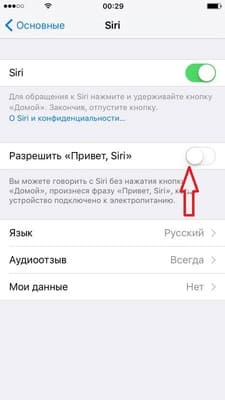
Nếu Siri không xuất hiện, hãy đảm bảo Siri có sẵn ở quốc gia hoặc khu vực của bạn.
- Trên iPhone X trở lên, gọi Siri bằng nút bên.
- Hey Siri có sẵn trên AirPods (thế hệ thứ 2). Nếu bạn có AirPods (thế hệ 1), bạn cần nhấn đúp vào Siri.
3. Đảm bảo không có hạn chế nào đối với Siri
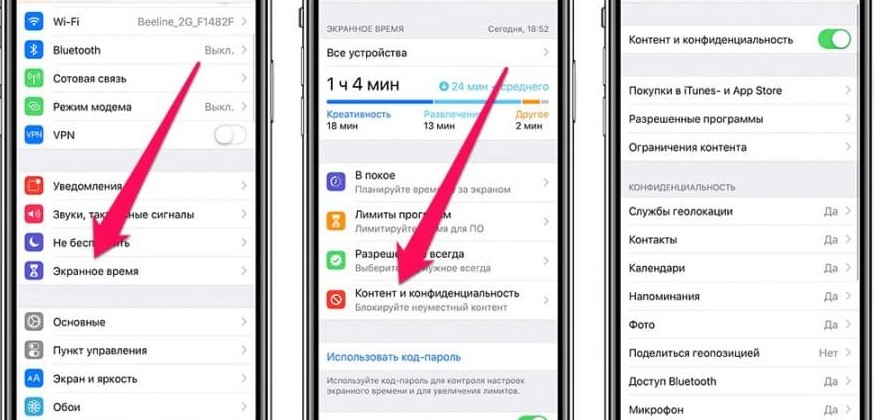
Nếu bạn không thể bật Siri trên thiết bị iOS hoặc Mac của mình, hãy đảm bảo rằng bạn chưa tắt Siri trong phần Hạn chế.
- Trên iOS 12 trở lên, đi tới Cài đặt> Thời gian sử dụng> Hạn chế về nội dung và quyền riêng tư> Ứng dụng được phép và đảm bảo Siri & Chính tả không bị tắt. Trên iOS 11 trở xuống, đi tới Cài đặt> Chung> Hạn chế.
- Trong macOS Sierra trở lên, đi tới menu Apple> Tùy chọn hệ thống> Kiểm soát của phụ huynh> Khác và đảm bảo rằng bạn không chọn Tắt Siri & Chính tả.
4. Kiểm tra micrô
Nếu Siri không nghe thấy bạn hoặc không trả lời khi bạn đặt câu hỏi, hãy đảm bảo rằng tất cả các micrô đang hoạt động:
- Tháo miếng bảo vệ màn hình và hộp đựng micrô trên iPhone, iPad hoặc iPod touch của bạn, sau đó đặt câu hỏi cho Siri. Nếu Siri không phản hồi, hãy cắm tai nghe có micrô, đặt câu hỏi cho Siri và xem liệu có câu trả lời hay không.
- Trên máy Mac, chọn menu Apple> Tùy chọn hệ thống> Âm thanh> Đầu vào. Sau đó, chọn một micrô và kiểm tra các mức đầu vào.
- Đối với AirPods, hãy sử dụng thiết bị iOS được kết nối. Trên thiết bị iOS của bạn, đi tới Cài đặt> Bluetooth, nhấp vào biểu tượng thông tin bên cạnh AirPods, sau đó chọn Micrô và đảm bảo Tự động chuyển AirPods được chọn. Ngoài ra, hãy đảm bảo rằng tai nghe không có bụi bẩn bao phủ micrô.

5. Nếu Siri không nói câu trả lời
Siri có thể không trả lời bằng lời nói nếu thiết bị của bạn bị tắt hoặc giọng nói bị tắt. Tăng âm lượng trên màn hình Siri. Sau đó, kiểm tra cài đặt Phản hồi bằng giọng nói:
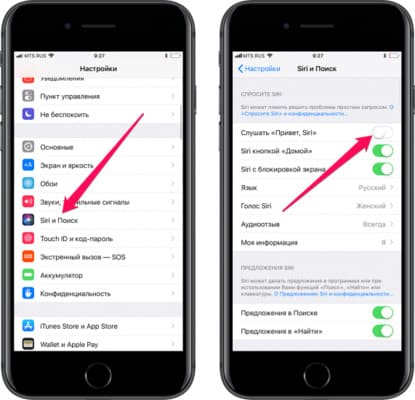
- Trên iPhone, iPad hoặc iPod touch: Đi tới Cài đặt> Siri & Tìm kiếm> Phản hồi âm thanh. Từ đây, bạn có thể thay đổi cài đặt Siri. Ví dụ, Siri có thể trả lời luôn hoặc chỉ khi sử dụng tai nghe.
- Trên máy Mac: Đi tới menu Apple> Tùy chọn hệ thống> Siri và đảm bảo rằng Trả lời bằng giọng nói đã được bật.
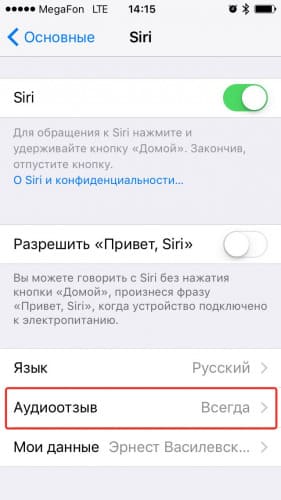

6. Nếu "Hey Siri" không hoạt động
Trên các mẫu iPhone, iPad và iPod touch được hỗ trợ, bạn có thể sử dụng Hei Siri bằng cách gọi Siri mà không cần nhấn nút Home hoặc Side.Nếu “Hey Siri” không hoạt động, hãy đi tới Cài đặt> Siri & Tìm kiếm và đảm bảo rằng Siri đã được bật.
Gọi "Hey Siri" sẽ không hoạt động nếu:
- thiết bị của bạn đang ở trên màn hình;
- nắp vỏ iPhone hoặc iPad của bạn bị đóng lại;
- iPhone đã bật chế độ tiết kiệm pin;
- nếu bạn có iPhone 6 trở xuống hoặc iPad hoặc iPod touch không được kết nối với nguồn điện.
Tất cả các hành động trên đều được xác nhận chính thức bởi sự hỗ trợ của Apple.






Siri không phản hồi ngay cả trong cài đặt. Micrô hoạt động. Kiểu 6 +. Tôi cũng không thể thiết lập nó, ứng dụng không nghe thấy. Tôi nên làm gì?